win7深度技术64位系统安装教程
分类:windows7教程 发布时间:2017-02-27 10:00:08
现在网友们基本都在使用windows7系统,其中win7深度技术64位系统是网友们最喜欢使用的windows7系统。windows之家小编一直也在四月win7深度技术64位系统,发现它真的非常棒,所以专门带来了win7深度技术64位系统安装教程,让大家都能使用好的系统。
1、打开下载的系统镜像文件,右击选择“解压Deepin_Win7SP1_Ultimate_X86_201407.iso”。
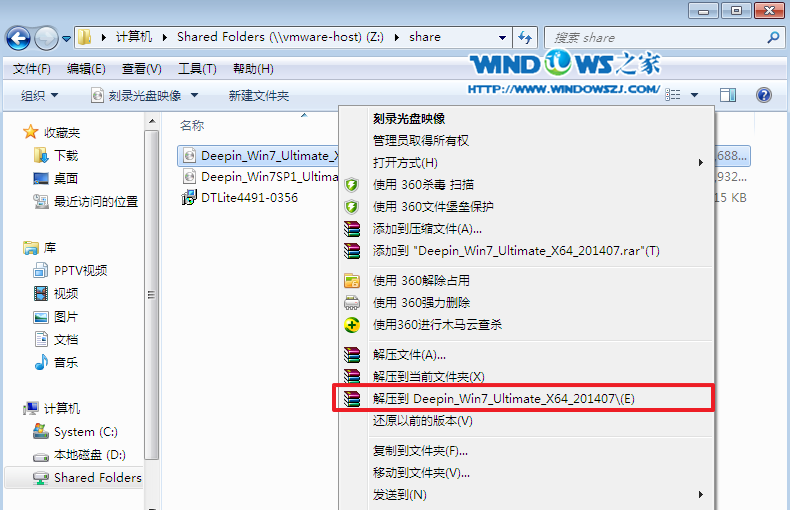
win7深度技术64位系统安装教程图1
2、双击“setup.exe”.
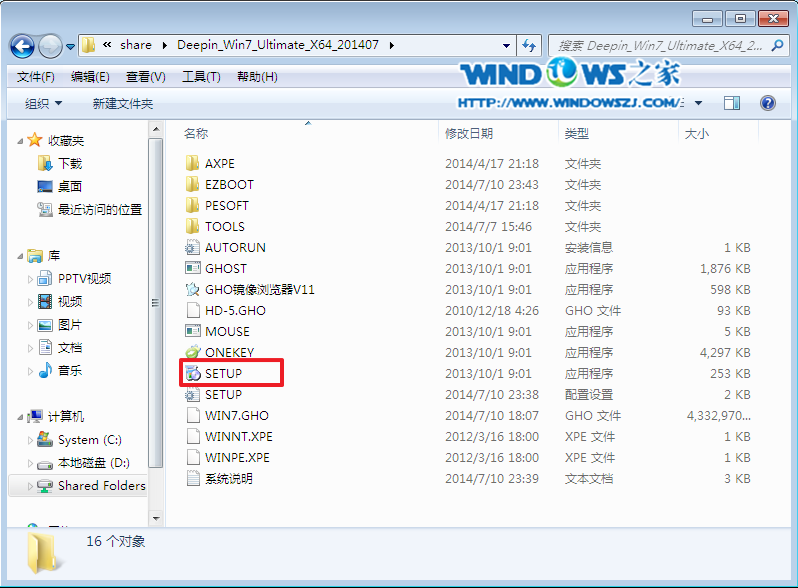
win7深度技术64位系统安装教程图2
3、点击“安装WIN7X86系统第一硬盘分区”。
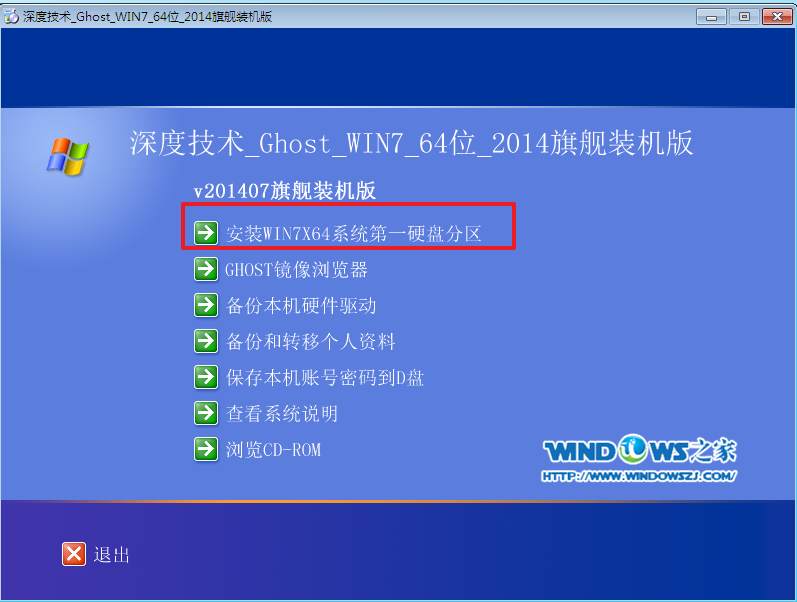
win7深度技术64位系统安装教程图3
4、选择“安装”,再按“确定”。安装成功后,按“确定”。点击“打开”之后选择映像文件(扩展名为.iso),最后选择“确定”。

win7深度技术64位系统安装教程图4
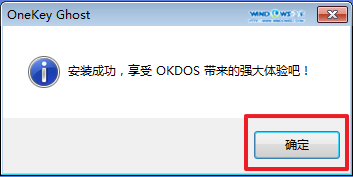
win7深度技术64位系统安装教程图5

win7深度技术64位系统安装教程图6
5、选择“是”,立即重启。
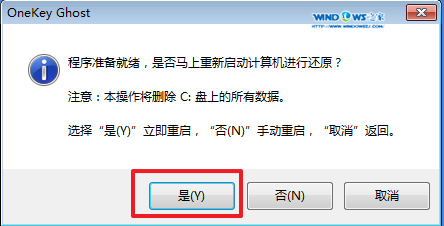
win7深度技术64位系统安装教程图7
6、因为是完全自动进行安装的,所以安装过程相关顺序这里不做一一解释。我们耐心等待硬盘装windows7系统完成即可。
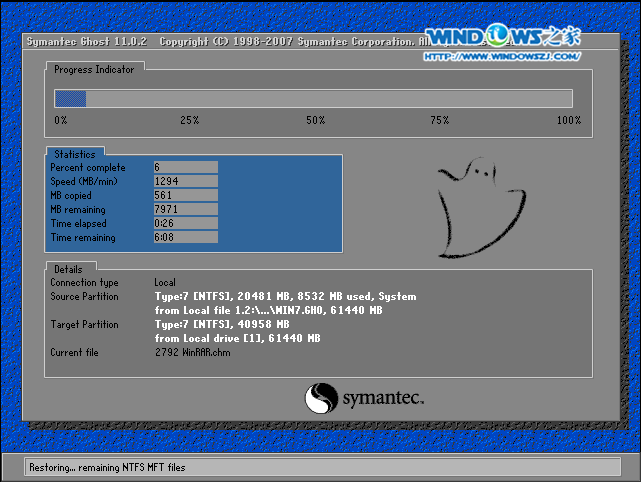
win7深度技术64位系统安装教程图8
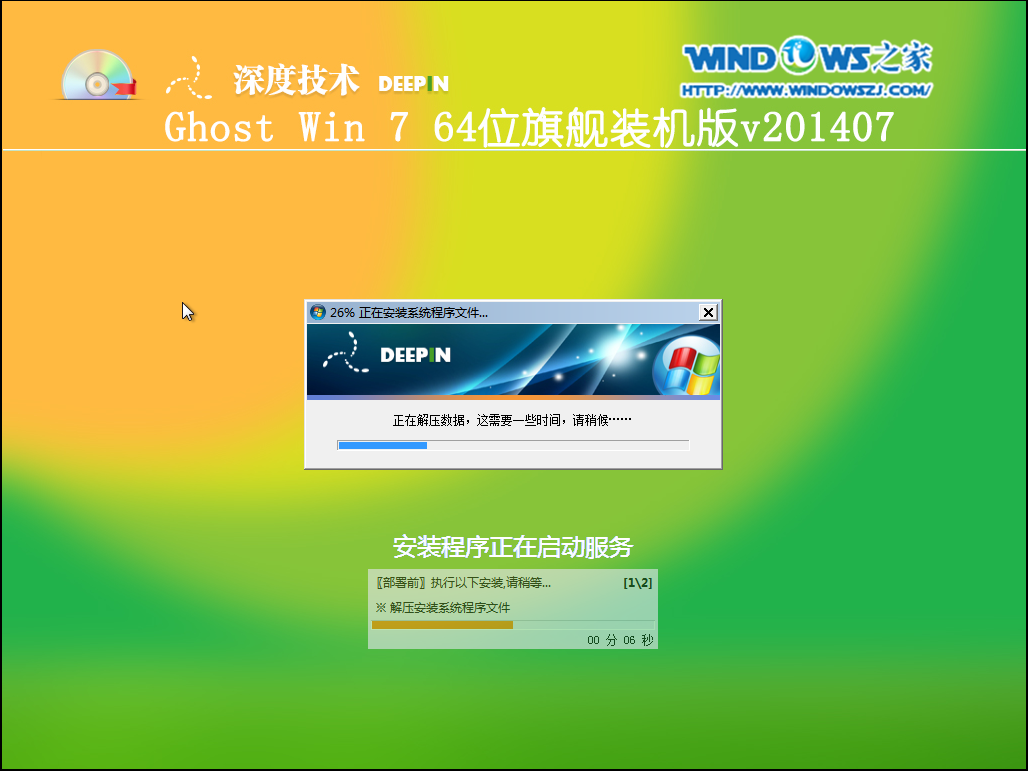
win7深度技术64位系统安装教程图9
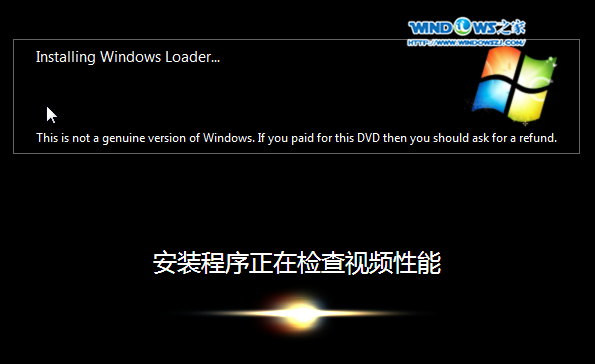
win7深度技术64位系统安装教程图10
7、重启后,系统就安装好了深度xp系统系统安装方法大同小异,
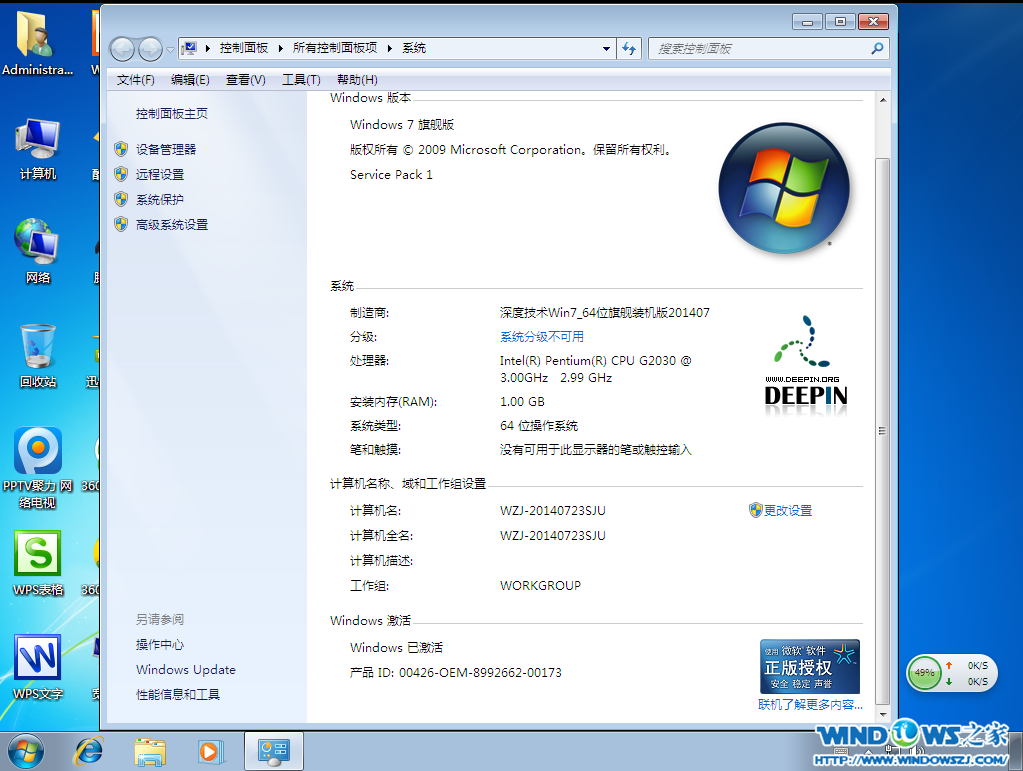
win7深度技术64位系统安装教程图11
综上所述的全部内容就是windows之家小编为网友们带来的win7深度技术64位系统安装教程了,其实win7深度技术64位系统受欢迎的原因不单单是系统好用,而且安装起来也是非常简单的,所以网友们一定要学会安装系统哦,学会安装系统真的很重要。






 立即下载
立即下载







 魔法猪一健重装系统win10
魔法猪一健重装系统win10
 装机吧重装系统win10
装机吧重装系统win10
 系统之家一键重装
系统之家一键重装
 小白重装win10
小白重装win10
 杜特门窗管家 v1.2.31 官方版 - 专业的门窗管理工具,提升您的家居安全
杜特门窗管家 v1.2.31 官方版 - 专业的门窗管理工具,提升您的家居安全 免费下载DreamPlan(房屋设计软件) v6.80,打造梦想家园
免费下载DreamPlan(房屋设计软件) v6.80,打造梦想家园 全新升级!门窗天使 v2021官方版,保护您的家居安全
全新升级!门窗天使 v2021官方版,保护您的家居安全 创想3D家居设计 v2.0.0全新升级版,打造您的梦想家居
创想3D家居设计 v2.0.0全新升级版,打造您的梦想家居 全新升级!三维家3D云设计软件v2.2.0,打造您的梦想家园!
全新升级!三维家3D云设计软件v2.2.0,打造您的梦想家园! 全新升级!Sweet Home 3D官方版v7.0.2,打造梦想家园的室内装潢设计软件
全新升级!Sweet Home 3D官方版v7.0.2,打造梦想家园的室内装潢设计软件 优化后的标题
优化后的标题 最新版躺平设
最新版躺平设 每平每屋设计
每平每屋设计 [pCon planne
[pCon planne Ehome室内设
Ehome室内设 家居设计软件
家居设计软件 微信公众号
微信公众号

 抖音号
抖音号

 联系我们
联系我们
 常见问题
常见问题



